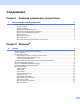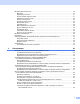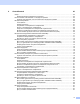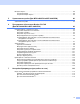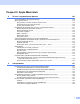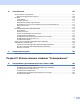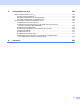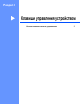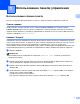РУКОВОДСТВО ПО ИСПОЛЬЗОВАНИЮ ПРОГРАММНОГО ОБЕСПЕЧЕНИЯ В некоторых странах доступны не все модели. Для пользователей DCP; это руководство подходит для моделей MFC и DCP. Где в руководстве указано MFC, следует читать MFC как DCP.
Содержание Раздел I 1 Клавиши управления устройством Использование панели управления 2 Использование клавиш печати...............................................................................................................2 Отмена задания .................................................................................................................................2 Клавиша “Защита” ......................................................................................................................
Вкладка “Дополнительные” ...................................................................................................................20 Масштаб ...........................................................................................................................................21 Перевернутая печать ......................................................................................................................21 Использование водяного знака .................................................
ControlCenter4 63 Обзор ......................................................................................................................................................63 Изменение вида интерфейса пользователя .................................................................................63 Использование ControlCenter4 в стандартном режиме ......................................................................64 Функции ControlCenter4 для пользователей стандартного режима .......................
Вкладка “Задать”....................................................................................................................................88 Создание вкладки ............................................................................................................................88 Создание вкладки “Задать”.............................................................................................................
Раздел III Apple Macintosh 8 Печать и оправка/прием факсов 120 Функции драйвера принтера (Macintosh) ...........................................................................................120 Двусторонняя печать ...........................................................................................................................120 Инструкции для печати на обеих сторонах листа .......................................................................120 Автоматическая двусторонняя печать...........
10 ControlCenter2 167 Использование ControlCenter2 ...........................................................................................................167 Выключение функции автозагрузки .............................................................................................168 СКАНЕP ................................................................................................................................................169 Типы файлов ...................................................
13 Сканирование по сети 202 Перед сканированием по сети............................................................................................................202 Сетевая лицензия (Windows®)......................................................................................................202 Настройка сканирования по сети (Windows®) .............................................................................203 Настройка сканирования по сети (Macintosh)............................................
Раздел I Клавиши управления устройством Использование панели управления 2 I
1 Использование панели управления 1 1 Использование клавиш печати 1 Доступ к следующим функциям можно получить с помощью панели управления устройства. Отмена задания 1 Чтобы отменить текущее задание печати, нажмите Отмена задания. При помощи клавиши Отмена задания можно очистить данные, оставшиеся в памяти принтера. Для отмены нескольких заданий печати нажмите эту клавишу и удерживайте ее нажатой до тех пор, пока на ЖК-дисплее не появится сообщение Отмена всех зад..
Использование панели управления Поддержка эмуляции принтера 1 1 Устройство получает команды печати на языке заданий принтера или эмуляции. Различные операционные системы и приложения посылают команды печати на различных языках. Данное устройство может получать команды печати различных эмуляций и имеет функцию автоматического выбора эмуляции. При получении данных от компьютера устройство автоматически выбирает режим эмуляции. Настройка по умолчанию: Авто.
Использование панели управления Распечатка списка внутренних шрифтов 1 1 Можно распечатать список внутренних (или резидентных) шрифтов устройства, чтобы перед выбором шрифта посмотреть, как каждый шрифт выглядит. a (Для модели MFC-9460CDN и MFC-9465CDN) Нажмите Меню, 4, 2, 1. (Для модели DCP-9055CDN) Нажмите Меню, 3, 2, 1. b c d Нажмите a или b для выбора 1.HP LaserJet или 2.BR-Script 3. Нажмите OK. Нажмите Ч/б Старт или Цвет Старт. Машина напечатает список. Нажмите Стоп/Выход.
Использование панели управления Двусторонняя печать 1 1 Можно задать автоматическую печать на обеих сторонах бумаги. Настройки, выполненные в драйвере принтера, имеют приоритет над настройками, выполненными на панели управления. a (Для модели MFC-9460CDN и MFC-9465CDN) Нажмите Меню, 4, 3. (Для модели DCP-9055CDN) Нажмите Меню, 3, 3. b c Нажмите a или b для выбора Выкл., Вкл.(Длин.край) или Вкл.(Корот.кр.). Нажмите OK. Нажмите Стоп/Выход. Примечание Если на распечатке имеются дефекты качества, см.
Раздел II ® Windows Печать Сканирование ControlCenter4 Удаленная настройка (Для MFC-9460CDN и MFC-9465CDN) Программное обеспечение Brother PC-FAX (Для MFC-9460CDN и MFC-9465CDN) Настройки брандмауэра (для работы в сети) II 7 42 63 90 92 110
2 Печать 2 Примечание • Экраны, представленные в этом разделе, относятся к операционной системе Windows® XP. Если на вашем компьютере установлена другая операционная система, экраны могут отличаться. 2 • Если компьютер защищен брандмауэром и не может выполнять печать и сканирование по сети или использовать функцию PC Fax, может потребоваться настроить параметры брандмауэра.
Печать Печать документа 2 Когда устройство получает данные от компьютера, оно начинает печать, забирая бумагу из лотка для бумаги. Через лоток для бумаги можно подавать бумагу и конверты различных типов. (Информацию о лотке для бумаги и рекомендуемой бумаге см. в Руководствe по основным функциям.) a В открытом приложении выберите команду “Печать”.
Печать Двусторонняя печать 2 Драйвер принтера поддерживает двустороннюю печать. Инструкции для печати на обеих сторонах листа 2 Если бумага тонкая, она может помяться. Если бумага деформировалась, переверните пачку, расправьте ее и загрузите обратно в лоток для бумаги или обходной лоток. Неправильная подача бумаги может привести к ее скручиванию. Выньте бумагу, распрямите ее и переверните стопку.
Печать Настройки драйвера принтера 2 Примечание (Для Macintosh) См. раздел Печать и оправка/прием факсов на стр. 120. 2 При печати можно изменять следующие параметры принтера.
Печать Доступ к параметрам драйвера принтера a 2 (Для Windows ® 2000) Нажмите пуск, Настройки, затем Принтеры. (Для Windows ® XP и Windows Server®) Нажмите пуск, затем Принтеры и факсы. (Для Windows Vista®) Нажмите кнопку 2 , выберите Панель управления, Оборудование и звук, а затем Принтеры. (Для Windows ® 7) Нажмите кнопку , затем нажмите Устройства и принтеры.
Печать Вкладка “Основные” 2 Параметры компоновки страницы можно также изменить, щелкнув иллюстрацию в левой части вкладки Основные. 2 (4) (1) (2) (3) a Выберите Формат бумаги, Ориентация, Число копий, Тип печатного носителя, Качество печати и Цветной / монохромный (1). b c d e Выберите Несколько страниц и Двусторонняя печать / Буклет (2). Выберите Источник бумаги (3). Подтвердите текущие настройки в окне (4). Нажмите OK, чтобы применить выбранные параметры.
Печать Ориентация 2 Ориентация определяет положение, в котором будет выполняться печать документа (Книжная или Альбомная). Книжная (Вертикальная) 2 Альбомная (Горизонтальная) Число копий 2 “Число копий” позволяет задавать количество распечатываемых копий. Сортировка Когда в поле “Сортировка” установлен флажок, сначала будет печататься одна полная копия документа, а затем поочередно остальные полные копии документа.
Печать Примечание • При использовании обычной бумаги (от 60 до 105 г/м2) выберите значение Обычная бумага. При использовании более плотной или грубой бумаги выберите Плотная бумага или Более плотная бумага. Для высокосортной бумаги выберите Высокосортная бумага. • При использовании конвертов выберите Конверты. Если выбран печатный носитель Конверты и при этом тонер плохо фиксируется на конверте, выберите Конверты плотные.
Печать Качество печати 2 Можно выбрать следующие настройки качества печати. Обычное (600 x 600 т/д) 2 600 × 600 т/д на дюйм. Рекомендуется для обычной печати. Хорошее качество печати с разумной скоростью печати. Высокое (класс 2400 т/д) Класс 2400 т/д. Режим самого высокого качества печати. Используйте этот режим для печати четких детальных изображений (например, фотографий).
Печать Диалоговое окно “Настройки” 2 Нажав кнопку Настройки на вкладке Основные, можно изменить следующие параметры. 2 Цветной режим Для режима сопоставления цвета имеются следующие значения: • Нормально Это цветовой режим по умолчанию. • Ярко Цвет всех элементов корректируется, чтобы сделать его более ярким. • Авто Драйвер принтера автоматически выбирает тип для параметра Цветной режим. • Нет Выбирайте эту настройку, если требуется применить настройки управления цветом, имеющиеся в приложении.
Печать Улучшенная печать тонких линий Улучшение качества воспроизведения тонких линий. Улучшенная печать рисунков Выберите это значение, если напечатанные образцы заливки и рисунков отличаются от показанных на экране компьютера. 2 Настройки Если требуется изменить такие настройки цвета, как яркость, контраст, интенсивность или насыщенность, нажмите кнопку Настройки для доступа к расширенным настройкам.
Печать • Печать (8) Нажатием кнопки Печать можно напечатать изображение, показываемое в окне предварительного просмотра. Несколько страниц 2 Параметр “Несколько страниц” позволяет уменьшить размер изображения страницы для печати нескольких страниц на одном листе бумаги или увеличить размер изображения для печати одной страницы на нескольких листах бумаги. Нумерация Если выбрано значение “N в 1”, из раскрывающегося меню можно выбрать порядок страниц.
Печать Буклет / Буклет (печать вручную) Используйте этот параметр для печати документа в формате буклета с помощью двусторонней печати; при этом документ будет составлен в соответствии с верным количеством страниц, а также можно будет складывать страницы по центру вывода печати без необходимости изменять порядок номеров страниц. 2 • Буклет Устройство автоматически начнет печать на обеих сторонах бумаги. • Буклет (печать вручную) Устройство сначала печатает все четные стороны.
Печать Вкладка “Дополнительные” 2 2 (1) (2) (3) (4) (5) (6) (7) (8) (9) Для изменения параметров на этой вкладке щелкните на одном из следующих вариантов: Масштабирование (1) Перевернутая печать (2) Использовать водяной знак (3) Печать колонтитула (4) Режим экономии тонера (5) Защита печати (6) Администратор (7) Аутентификация пользователя (8) Другие параметры печати (9) 20
Печать Масштаб 2 Можно изменить масштаб печатного изображения. Перевернутая печать 2 Установите флажок Перевернутая печать для зеркального отображения данных по вертикали. Использование водяного знака 2 В документ в качестве водяного знака можно поместить логотип или текст. Можно выбрать один из имеющихся водяных знаков или использовать созданный вами файл растрового изображения. Установите флажок Использовать водяной знак, а затем нажмите кнопку Настройки....
Печать Параметры водяного знака 2 2 Прозрачный 2 Установите флажок Прозрачный для печати изображения водяного знака в качестве фона документа. Если этот флажок не установлен, водяной знак будет печататься на переднем плане документа. Контурный текст 2 Установите флажок Контурный текст, если требуется напечатать контур водяного знака. Этот параметр доступен, если выбран текстовый водяной знак.
Печать Пользовательские параметры 2 Можно выбрать водяной знак, который будет напечатан на первой странице или других страницах. Нажмите кнопку Добавить, чтобы добавить параметры водяного знака, а затем выберите Использовать текст или Использовать файл BMP в Тип водяного знака. 2 Можно изменить размер и положение дополнительного водяного знака на странице, выбрав водяной знак и нажав кнопку Настройки.... Имя Введите подходящий заголовок в поле.
Печать Печать колонтитулов 2 Когда этот параметр включен, в колонтитуле документа будет печататься дата и время, взятые из системных часов компьютера и имя пользователя, использованное при входе в систему, или произвольный введенный текст. Нажав Настройки, можно изменить информацию. 2 Печать идентификатора Если выбрать Зарегистрированное имя, будет напечатано используемое имя пользователя компьютера.
Печать Администратор 2 Администратор имеет полномочия ограничивать доступ к некоторым функциям (например, использование водяного знака или масштабирование). 2 Пароль В это поле вводится пароль. Примечание Нажмите кнопку Задать пароль..., чтобы изменить пароль. Блокировка параметра "Число копий" Блокирование параметра “Число копий” для предотвращения печати нескольких копий.
Печать Идентификация пользователя 2 В случае ограничения печати с компьютера с помощью Secure Function Lock 2.0 необходимо ввести свой идентификатор и ПИН-код в диалоговом окне Параметры аутентификации пользователя. Нажмите Настройки в Аутентификация пользователя и введите свой идентификатор и ПИН-код. Если имя компьютера зарегистрировано для Secure Function Lock 2.0, можно установить флажок Использовать имя пользователя компьютера вместо того, чтобы вводить свой идентификатор и ПИН-код.
Печать Калибровка цвета 2 Плотность печати каждого цвета может различаться в зависимости от температуры и влажности помещения, в котором установлено устройство. Этот параметр позволяет улучшить плотность цвета, разрешая принтеру использовать данные калибровки цвета, сохраненные в устройстве.
Печать Улучшение качества печати 2 Эта функция позволяет устранить проблемы с качеством печати. Уменьшение скручивания бумаги 2 Если выбрать эту настройку, скручивание бумаги может уменьшиться. Если печатается всего несколько страниц, выбирать эту настройку не требуется. Рекомендуется в драйвере принтера изменить значение параметра Тип печатного носителя на тонкий носитель. Примечание Такое изменение уменьшит температуру процесса термозакрепления тонера в устройстве.
Печать Вкладка “Стандартные” 2 Примечание Для доступа к вкладке Принадлежности см. Доступ к параметрам драйвера принтера на стр. 11. На вкладке Принадлежности можно определить формат бумаги для каждого лотка для бумаги и выполнить автоматическое обнаружение серийного номера (описание операций см. ниже). 1 2 3 4 Доступные принадлежности / Установленные доп. компоненты (1) Принадлежности, установленные на устройстве, можно добавлять и удалять вручную.
Печать Автоопределение (4) С помощью функции Автоопределение осуществляется поиск установленных в настоящее время дополнительных устройств и отображение доступных настроек в драйвере принтера. Если нажать Автоопределение, параметры, установленные в устройстве, будут перечислены в Доступные принадлежности (1). Можно вручную добавить или удалить параметры, для чего вначале надо выбрать дополнительное устройство, которое требуется добавить или удалить, а затем нажать Добавить или Удалить.
Печать Поддержка 2 Нажмите Поддержка... в диалоговом окне Настройка печати. 2 (1) (2) (3) (5) (6) (4) Brother Solutions Center (1) Brother Solutions Center (Центр поддержки Brother) (http://solutions.brother.com/) - это веб-сайт, на котором собрана информация о вашем устройстве Brother (в том числе часто задаваемые вопросы, руководства пользователя, обновления драйверов и рекомендации по использованию устройства).
Печать Веб-сайт оригинальных расходных материалов (2) Нажатием этой кнопки можно перейти на веб-сайт, посвященный оригинальным/подлинным расходным материалам Brother. Brother CreativeCenter (3) 2 Для перехода на бесплатный и простой в использовании веб-сайт для деловых и частных пользователей нажмите эту кнопку. Печать установок (4) Распечатка страниц, на которых перечислены настроенные внутренние параметры устройства. Проверка настроек (5) Можно проверить текущие настройки драйвера.
Печать Функции драйвера принтера BR-Script 3 (эмуляция языка PostScript® 3™) 2 Примечание 2 Экраны, представленные в этом разделе, относятся к операционной системе Windows® XP. Вид экранов на вашем компьютере может отличаться в зависимости от операционной системы. Настройка печати 2 Примечание Чтобы открыть диалоговое окно Настройка печати, нажмите Настройка печати... на вкладке Общие диалогового окна Brother MFC-XXXX BR-Script3 Свойства.
Печать • Страниц на листе Выбор Страниц на листе позволяет уменьшить формат изображения страницы, чтобы напечатать на одном листе несколько страниц. Кроме того, можно выполнить печать документа в стиле буклета автоматически при выборе Буклет. Вкладка Бумага/Качество Выберите Источник бумаги и Цвет. • Источник бумаги Можно выбрать Автовыбор, Автовыбор, Лоток 1, Лоток 2 1, Обход. лоток или Ручная подача. 1 Доступно, если установлен дополнительный лоток.
Печать Дополнительные параметры 2 Можно получить доступ к Дополнительные параметры, нажав кнопку Дополнительно... на вкладке Расположение или Бумага/Качество. 2 (1) (2) a Выберите Размер бумаги и Число копий (1). Размер бумаги В раскрывающемся списке выберите используемый формат бумаги. Число копий Параметр “Число копий” определяет число копий, которое будет напечатано. b Задайте параметры Управление цветом изображений(ICM), Масштаб и Шрифт TrueType (2).
Печать c Можно изменить параметры, выбрав их в списке Свойства принтера (3). 2 Качество печати Можно выбрать следующие настройки качества печати. • Обычное (600 x 600 т/д) 600 × 600 т/д на дюйм. Рекомендуется для обычной печати. Хорошее качество печати с разумной скоростью печати. • Высокое (класс 2400 т/д) Класс 2400 т/д. Режим самого высокого качества печати. Используйте этот режим для печати четких детальных изображений (например, фотографий).
Печать Защитить печать Функция Защитить печать позволяет защитить документы, на которые установлен пароль, при передаче на аппарат. Пользователи могут напечатать их только после ввода пароля. Поскольку документы защищены паролем на принтере, пароль необходимо вводить на панели управления принтера. Для защищенного документа необходимо задать Пароль и Имя задания. Пароль Выберите из раскрывающегося списка пароль для документа, посылаемого на устройство для печати.
Печать Цветной режим Для режима сопоставления цвета имеются следующие значения: • Нормально Это цветовой режим по умолчанию. 2 • Ярко Цвет всех элементов корректируется, чтобы сделать его более ярким. • Нет Выбирайте эту настройку, если требуется применить настройки управления цветом, имеющиеся в приложении. В этом случае драйвер принтера не будет корректировать цвет. Улучшенная передача серого тона Улучшение затененной части изображения.
Печать Вкладка “Порты” 2 Если нужно изменить порт, через который подключен принтер, или путь к используемому сетевому принтеру, выберите или добавьте порт, который вы хотите использовать.
Печать Status Monitor 2 Утилита “Монитор состояния” — это настраиваемое программное средство для отслеживания состояния одного или нескольких устройств, позволяющее сразу получить сообщения о таких ошибках, как окончание или замятие бумаги. 2 Состояние устройства можно проверить в любое время, дважды щелкнув значок на панели задач, или выбрав Status Monitor в пуск/Все программы/Brother/MFC-XXXX на ПК.
Печать Отслеживание состояния устройства 2 Значок монитора состояния меняет цвет в зависимости от состояния устройства. Зеленый цвет значка указывает на нормальный режим ожидания. 2 Желтый цвет значка означает наличие предупреждения. Красный цвет значка указывает на наличие ошибки печати. Status Monitor может отображаться на компьютере в двух местах: на панели задач или на рабочем столе.
3 Сканирование 3 Операции сканирования и драйверы сканирования различаются для разных операционных систем. Для сканирования документов из приложений устройство использует TWAIN-совместимый драйвер. (Для Windows® XP/Windows Vista®/Windows® 7) Установлены два драйвера сканера: TWAIN-совместимый драйвер сканера (см. раздел Сканирование документа при помощи драйвера TWAIN на стр. 42) и драйвер WIA (Windows® Imaging Acquisition) (см.
Сканирование c Щелкните кнопку Параметры сканирования в строке Рабочий стол. В левой части экрана отобразится панель Сканировать или получить фотографию. d e Нажмите кнопку Выбор. Выберите используемый сканер из списка Доступные сканеры. Примечание Выберите TWAIN: TW-Brother MFC-XXXX или TWAIN: TW-Brother MFC-XXXX LAN. 3 f g Отметьте Показывать диалог сканера на панели Сканировать или получить фотографию.
Сканирование Примечание • После выбора формата документа можно выполнить дальнейшую настройку области сканирования, щелкнув на ней левой кнопки мыши и перетаскивая ее. Это требуется, когда нужно обрезать изображение при сканировании. (См. раздел Предварительное сканирование для обрезки сканируемой части на стр. 44.) • Для моделей, которые поддерживают двустороннее сканирование. 3 • Не удастся настроить область сканирования. • Двустороннее сканирование можно выполнить только из автоподатчика.
Сканирование d Нажмите левую кнопку мыши и, удерживая ее нажатой, растяните рамку до размера нужной сканируемой области. 3 1 1 Область сканирования Примечание Нажатием на значок можно увеличить изображение, а затем нажатием на значок восстановить изначальный формат изображения. e Снова загрузите документ. Примечание Пропустите этот пункт, если в пункте a вы положили документ на стекло сканера. f Нажмите Старт.
Сканирование Разрешение 3 Разрешение сканирования можно выбрать в раскрывающемся списке Разрешение. Более высокие разрешения требуют больше памяти и времени передачи, однако позволяют получить более качественное отсканированное изображение. В таблице ниже приведены имеющиеся значения разрешения и доступные цвета.
Сканирование Уменьшение шума 3 Путем выбора этой настройки можно улучшить и скорректировать качество сканированных изображений. Настройка Устранение дефектов доступна при использовании Цветное (24 bit) и значений разрешения сканирования 300 x 300 т/д, 400 x 400 т/д или 600 x 600 т/д. Яркость 3 Отрегулируйте настройку (от -50 до 50) для получения наилучшего изображения. Значение по умолчанию: 0 (оно соответствует “середине”).
Сканирование Визитка 90 x 60 мм (3.5 x 2.4 дюймов) Для сканирования визитных карточек выберите формат Визитка и разместите визитную карточку лицевой стороной вниз в левом верхнем углу стекла сканера соответственно отметкам на устройстве. Фотография 10 x 15 см (4 x 6 дюймов) Учетная карточка 127 x 203.2 мм (5 x 8 дюймов) 3 Фотография L 89 x 127 мм (3.5 x 5 дюймов) Фотография 2L 13 x 18 см (5 x 7 дюймов) Открытка 1 100 x 148 мм (3.9 x 5.8 дюймов) Открытка 2 (двойная) 148 x 200 мм (5.8 x 7.
Сканирование Сканирование документа с помощью драйвера WIA (для Windows® XP/Windows Vista®/Windows® 7) 3 WIA-совместимость 3 Для Windows® XP/Windows Vista®/Windows® 7 для сканирования изображений с устройства можно выбрать службу Windows® Image Acquisition (WIA). Можно сканировать изображения непосредственно в средство просмотра PaperPort™ 12SE, входящее в комплект поставки устройства Brother, или непосредственно в любое другое приложение, поддерживающее сканирование WIA или TWAIN.
Сканирование h При необходимости отрегулируйте следующие параметры в диалоговом окне “Установка сканера”: Источник бумаги (1) Тип изображения (2) Настроить качество сканированного изображения (3) Размер бумаги (4) 3 1 2 3 4 i j k l Выберите Податчик документов в раскрывающемся списке Источник бумаги (1). Выберите тип изображения (2). Выберите Размер бумаги в раскрывающемся списке (4). Для доступа к дополнительным параметрам нажмите Настроить качество сканированного изображения (3).
Сканирование Примечание • Можно установить разрешение сканера до 1200 т/д. • Для разрешений выше 1200 т/д используйте утилиту сканера. (См. раздел Утилита сканера на стр. 53.) m Нажмите кнопку Сканировать в диалоговом окне “Сканирование”. Устройство начинает сканирование документа. 3 Предварительное сканирование со стекла сканера для выбора области сканирования 3 Кнопка Просмотр используется для предварительного просмотра изображения для обрезки ненужных частей.
Сканирование e Нажмите левую кнопку мыши и, удерживая ее нажатой, растяните рамку до размера нужной сканируемой области. 3 f Для доступа к дополнительным параметрам нажмите Настроить качество сканированного изображения (3). В окне Дополнительные свойства можно настроить параметры Яркость, Контрастность, Разрешение (DPI) и Тип изображения. После выполнения настроек нажмите OK. g Нажмите кнопку Сканировать в диалоговом окне “Сканирование”. Устройство начинает сканирование документа.
Сканирование Утилита сканера 3 Утилита сканера используется для настройки в драйвере сканера WIA разрешений свыше 1200 т/д и для изменения формата бумаги (только для Windows® XP). Если необходимо задать в качестве формата по умолчанию Legal, измените настройку с помощью этой утилиты. Для применения новых настроек необходимо перезапустить компьютер. Примечание При сканировании документа с разрешением свыше 1200 т/д размер файла может сильно увеличиться.
Сканирование Примечание (Windows Vista® и Windows® 7) Отображается экран Контроль учетных записей пользователей, выполните следующее. • Для пользователей без прав администратора: нажмите Разрешить. 3 • Для пользователей без прав администратора: введите пароль администратора и нажмите OK.
Сканирование Сканирование документа с помощью драйвера WIA (для приложений “Фотоальбом Windows” и “Факсы и сканирование Windows”) 3 Сканирование документа на компьютер 3 Целую страницу можно отсканировать двумя способами. Можно использовать автоподатчик документов (АПД) или стекло сканера. Если вы хотите сначала отсканировать документ, а затем обрезать часть страницы после предварительного сканирования, необходимо использовать стекло сканера. (См.
Сканирование Профиль (1) Подача (2) Размер бумаги (3) Цветовой формат (4) Тип файла (5) Разрешение (DPI) (6) 3 Яркость (7) Контрастность (8) 1 2 3 4 5 6 7 8 g Нажмите кнопку Сканировать в диалоговом окне “Сканирование”. Устройство начинает сканирование документа.
Сканирование Предварительное сканирование со стекла сканера для выбора области сканирования 3 Кнопка Просмотр используется для предварительного просмотра изображения для обрезки ненужных частей. Если при просмотре получен требуемый результат, нажмите кнопку Сканировать в диалоговом окне “Сканирование”, чтобы отсканировать изображение. a b c Выполните пункты с a до e из раздела Сканирование документа на компьютер на стр. 55. 3 Положите документ лицевой стороной вниз на стекло сканера.
Сканирование e Нажмите левую кнопку мыши и, удерживая ее нажатой, растяните рамку до размера нужной сканируемой области. 3 f Нажмите кнопку Сканировать в диалоговом окне “Сканирование”. Устройство начинает сканирование документа. На этот раз в окне приложения отобразится только выбранная область документа.
Сканирование Использование программы ScanSoft™ PaperPort™ 12SE с функцией оптического распознавания текста компании NUANCE™ 3 Примечание • Программа ScanSoft™ PaperPort™ 12SE поддерживает только Windows® XP (SP3 или выше), XP Professional x64 Edition (SP2 или выше), Windows Vista® (SP2 или выше) и Windows® 7. • Пользователи Windows® 2000 (SP4 или выше) могут загрузить ScanSoft™ PaperPort™ 11SE от Nuance™ во время установки MFL-Pro Suite. См. раздел Руководствe по быстрой установке.
Сканирование Просмотр элементов 3 В программе ScanSoft™ PaperPort™ 12SE имеется несколько способов просмотра элементов. Рабочий стол отображает элемент в выбранной папке с помощью миниатюры (небольшое изображение, с помощью которого отображается каждый элемент на рабочем столе или в папке) или значка. Здесь отображаются как элементы PaperPort™ 12SE (файлы MAX), так и элементы не PaperPort™ 12SE (файлы, созданные с использованием других программ). 3 Все графические файлы (файлы *.
Сканирование Папки в представлении “Папка” показываются в виде дерева. Эта область используется для выбора папок и просмотра их элементов в Рабочий стол. Можно просто перетащить элемент в папку. Когда при наведении на папку курсора папка выделяется, отпустите кнопку мыши, и элемент будет сохранен в этой папке. Папки могут быть “вложенными”, т. е. находиться в других папках.
Сканирование Импорт элементов из других приложений 3 Помимо отсканированных элементов, в программе PaperPort™ 12SE можно использовать другие элементы и преобразовывать их в файлы PaperPort™ 12SE (MAX) несколькими способами: Печать в представление Рабочий стол из другого приложения, такого как Microsoft® Word. Импорт файлов, сохраненных в других форматах (например Windows® Bitmap (BMP) или Tagged Image File Format (TIFF)).
4 ControlCenter4 4 Обзор 4 ControlCenter4 — это утилита, позволяющая легко и быстро получать доступ к часто используемым приложениям. Использование ControlCenter4 устраняет необходимость вручную запускать определенные приложения. ControlCenter4 имеет два пользовательских интерфейса: Стандартный режим и Расширенный режим. 4 Стандартный режим Стандартный режим позволяет легко осуществить доступ к основным функциям устройства. См. раздел Использование ControlCenter4 в стандартном режиме на стр. 64.
ControlCenter4 Использование ControlCenter4 в стандартном режиме 4 В данном разделе кратко описываются функции ControlCenter4 в Стандартный режим. Для получения дополнительной информации о каждой функции щелкните Справка. 4 1 Сканирование непосредственно в файл, почтовую программу, текстовый редактор или графическое приложение по выбору. 2 Доступ к программам PC-FAX, имеющимся для данного устройства. 3 Доступ к параметрам, имеющимся для настройки устройства.
ControlCenter4 Функции ControlCenter4 для пользователей стандартного режима 4 Сканирование (См. раздел Вкладка сканирования на стр. 66.) См. раздел Сохранение отсканированного изображения на стр. 67. См. раздел Печать отсканированного изображения на стр. 68. См. раздел Открытие отсканированного изображения в приложении на стр. 68. См. раздел Вставка отсканированных данных в сообщение электронной почты на стр. 69. См. раздел Использование функции оптического распознавания символов (OCR) на стр.
ControlCenter4 Вкладка сканирования 4 Существует пять вариантов сканирования: Сохранить, Печать, Открыть в приложении, Отправить на e-mail и OCR. В этом разделе вкратце описываются функции на вкладке Сканирование. Для получения дополнительной информации о каждой функции щелкните Справка.
ControlCenter4 Типы файлов 4 При сохранении файла в папке можно выбрать тип файла из следующего списка. Windows Bitmap (*.bmp) JPEG (*.jpg) TIFF (*.tif) TIFF многостраничный (*.tif) Portable Network Graphics (*.png) 4 PDF (*.pdf) Защищенный PDF (*.pdf) XML Paper Specification (*.xps) Примечание • Формат XML (XML Paper Specification) доступен для Windows Vista® и Windows® 7 или при использовании приложений, поддерживающих файлы XML Paper Specification.
ControlCenter4 Печать отсканированного изображения 4 Можно отсканировать страницу на устройстве и печатать копии с помощью любой из функций ControlCenter4 установленного драйвера устройства Brother. a b c d Перейдите на вкладку Сканирование. e f Нажмите Печать. Настройка параметров в области настроек сканирования на ПК. Нажмите кнопку Сканирование. 4 Подтвердите и измените (при необходимости) отсканированное изображение в программе просмотра. Настройте параметры и нажмите Начать печать.
ControlCenter4 Вставка отсканированных данных в сообщение электронной почты 4 Нажав кнопку Отправить на e-mail, можно отсканировать документ в почтовую программу по умолчанию, чтобы отсканированное задание можно было отправить в виде вложения. a b c d Перейдите на вкладку Сканирование. e f g Нажмите Отправить на e-mail. Настройка параметров в области настроек сканирования на ПК. Нажмите кнопку Сканирование.
ControlCenter4 Вкладка PC-FAX (Для MFC-9460CDN и MFC-9465CDN) 4 В этом разделе вкратце описываются функции на вкладке PC-FAX. Для получения дополнительной информации о каждой функции щелкните Справка. Примечание С помощью программы PC-FAX можно отправлять только черно-белые документы размером A4.
ControlCenter4 Отправка файла изображения с компьютера 4 Нажмите кнопку Отправить файл изображения для отправки файла изображения по факсу с компьютера с помощью программного обеспечения Brother PC-FAX. a b c d e Перейдите на вкладку PC-FAX. Нажмите Отправить файл изображения. Нажмите на дерево папок для поиска папки, где находится изображение, которое необходимо отправить. Затем выберите файл, который необходимо отправить. 4 Нажмите кнопку Отправить. Отобразится диалоговое окно отправки PC-FAX.
ControlCenter4 Просмотр и печать полученных данных PC-FAX 4 С помощью кнопки Принятые на компьютер факсы можно просмотреть и распечатать полученные по факсу данные с помощью программного обеспечения Brother PC-FAX. Перед использованием функции приема PC-FAX необходимо выбрать параметр приема PC-FAX в меню панели управления устройства Brother. (См. раздел Включение программы получения факсов PC-FAX на устройстве на стр. 106.) a b c Перейдите на вкладку PC-FAX.
ControlCenter4 Вкладка “Настройки устройства” 4 В этом разделе вкратце описываются функции на вкладке Настройки устройства. Для получения дополнительной информации о каждой функции щелкните Справка.
ControlCenter4 Доступ к функции быстрого набора (для MFC-9460CDN и MFC-9465CDN) 4 С помощью кнопки Быстрый набор можно открыть окно Адресная книга в программе удаленной настройки. Можно легко записать или изменить номера для быстрого набора с компьютера. a b c Перейдите на вкладку Настройки устройства. Нажмите Быстрый набор. Отобразится окно адресной книги. Для конфигурации адресной книги см. Удаленная настройка (Для MFC-9460CDN и MFC-9465CDN) на стр. 90.
ControlCenter4 Запуск утилиты BRAdmin 4 Если установлена утилита BRAdmin Light или BRAdmin Professional 3, с помощью кнопки BRAdmin можно отобразить утилиту BRAdmin Light или BRAdmin Professional 3. Утилита BRAdmin Light предназначена для первоначальной настройки устройств Brother, подключенных к сети. С ее помощью можно также осуществлять поиск устройств Brother в среде TCP/IP, просматривать состояние и выполнять настройку основных параметров сети, например IPадреса.
ControlCenter4 Вкладка “Поддержка” 4 В этом разделе вкратце описываются функции на вкладке Поддержка. Для получения дополнительной информации о каждой функции щелкните кнопку Справка в ControlCenter4. Открытие справки ControlCenter 4 Справка ControlCenter позволяет открыть файл Справка для получения дополнительной информации о ControlCenter. a b c 4 Перейдите на вкладку Поддержка. Нажмите Справка ControlCenter. Отобразится первая страница Справка ControlCenter.
ControlCenter4 Использование расширенного режима ControlCenter4 4 В данном разделе кратко описываются функции ControlCenter4 в Расширенный режим. Для получения дополнительной информации о каждой функции щелкните Справка. 4 1 Сканирование непосредственно в файл, почтовую программу, текстовый редактор или графическое приложение по выбору. 2 Доступ к доступным функциям Копирование с компьютера с помощью ПК. 3 Доступ к программам PC-FAX, имеющимся для данного устройства.
ControlCenter4 Функции ControlCenter4 для пользователей расширенного режима 4 Сканирование (См. раздел Вкладка сканирования на стр. 79.) См. раздел Открытие отсканированного изображения в приложении на стр. 80. См. раздел Использование функции оптического распознавания символов (OCR) на стр. 81. См. раздел Вставка отсканированных данных в сообщение электронной почты на стр. 81. См. раздел Сохранение отсканированного изображения на стр. 81. Копирование с компьютера (См.
ControlCenter4 Вкладка сканирования 4 Существует четыре варианта сканирования: Изображение, OCR, Электронная почта и Файл. В этом разделе вкратце описываются функции на вкладке Сканирование. Для получения дополнительной информации о каждой функции щелкните Справка.
ControlCenter4 Типы файлов 4 При сохранении файла в папке можно выбрать тип файла из следующего списка. Windows Bitmap (*.bmp) JPEG (*.jpg) TIFF (*.tif) TIFF многостраничный (*.tif) Portable Network Graphics (*.png) 4 PDF (*.pdf) Защищенный PDF (*.pdf) XML Paper Specification (*.xps) Примечание • Формат XML (XML Paper Specification) доступен для Windows Vista® и Windows® 7 или при использовании приложений, поддерживающих файлы XML Paper Specification.
ControlCenter4 Использование функции оптического распознавания символов (OCR) 4 Нажав кнопку OCR, можно отсканировать документ и преобразовать его в текст. Этот текст можно редактировать при помощи любого текстового редактора. a b c d Перейдите на вкладку Сканирование. При необходимости изменения параметров сканирования щелкните правой кнопкой мыши кнопку OCR и измените параметры.
ControlCenter4 Вкладка “Копирование с компьютера” 4 Печать отсканированного изображения 4 Можно отсканировать страницу на устройстве и печатать копии с помощью любой из функций ControlCenter4 установленного драйвера устройства Brother. a b Перейдите на вкладку Копирование с компьютера. c Щелкните Цветное копирование, Черно-белое копирование, Копирование 2 на 1 или Копирование 4 на 1. Можно настроить каждую кнопку с помощью исходных параметров. d Будет напечатано отсканированное изображение.
ControlCenter4 Отправка отсканированного изображения 4 С помощью кнопки Отправить отсканированное изображение можно отсканировать страницу или документ и автоматически отправить изображение в виде факса с компьютера с помощью программы Brother PC-FAX. a b c d Перейдите на вкладку PC-FAX. При необходимости изменения параметров сканирования щелкните правой кнопкой мыши Отправить отсканированное изображение, а затем измените параметры.
ControlCenter4 Вкладка “Параметры устройства” 4 В этом разделе вкратце описываются функции на вкладке Настройки устройства. Для получения дополнительной информации о каждой функции щелкните Справка. Выполнение удаленной настройки (для MFC-9460CDN и MFC-9465CDN) 4 С помощью кнопки Удаленная настройка можно открыть окно программы удаленной настройки для выполнения настроек в большей части меню параметров аппарата и параметров сети. a b c 4 Перейдите на вкладку Настройки устройства.
ControlCenter4 Конфигурация кнопки настройки сканирования 4 С помощью кнопки Настройки сканирования устройства можно конфигурировать настройки клавиши СКАНИРОВАНИЕ. 4 a b c Перейдите на вкладку Настройки устройства. d Нажмите ОК. Нажмите Настройки сканирования устройства. Отобразится диалоговое окно Настройки сканирования устройства. Можно изменить параметры каждой функции кнопки сканирования.
ControlCenter4 Запуск утилиты BRAdmin 4 Если установлена утилита BRAdmin Light или BRAdmin Professional 3, с помощью кнопки BRAdmin можно отобразить утилиту BRAdmin Light или BRAdmin Professional 3. Утилита BRAdmin Light предназначена для первоначальной настройки устройств Brother, подключенных к сети. С ее помощью можно также осуществлять поиск устройств Brother в среде TCP/IP, просматривать состояние и выполнять настройку основных параметров сети, например IPадреса.
ControlCenter4 Вкладка “Поддержка” 4 В этом разделе вкратце описываются функции на вкладке Поддержка. Для получения дополнительной информации о каждой функции щелкните кнопку Справка в ControlCenter4. Открытие справки ControlCenter 4 Справка ControlCenter позволяет открыть файл Справка для получения дополнительной информации о ControlCenter. a b c 4 Перейдите на вкладку Поддержка. Нажмите Справка ControlCenter. Отобразится первая страница Справка ControlCenter.
ControlCenter4 Вкладка “Задать” 4 В данном разделе вкратце описывается добавление вкладки Дополнительные задачи. Для получения дополнительной информации щелкните Справка . Создание вкладки 4 Можно создать до трех настраиваемых вкладок, включая пять настраиваемых кнопок с помощью исходных параметров. a 4 Нажмите Конфигурация и выберите Создать настраиваемую вкладку.
ControlCenter4 Создание вкладки “Задать” a 4 Нажмите Конфигурация и выберите Создать настраиваемую кнопку. Выберите кнопку, которою необходимо создать, в меню. Отобразится диалоговое окно параметров. 4 b Введите имя кнопки и при необходимости измените параметры. Нажмите ОК. (Параметры настройки могут различаться в зависимости от созданной кнопки.) Примечание Можно изменить или удалить созданную вкладку, кнопку или параметры. Щелкните Конфигурация и выполните действия в меню.
5 Удаленная настройка (Для MFC-9460CDN и MFC-9465CDN) 5 Удаленная настройка 5 Программа удаленной настройки позволяет настраивать большое число параметров устройства из приложения Windows®. При запуске этого приложения параметры устройства будут автоматически загружены в ПК и отображены на экране компьютера. При изменении этих параметров их можно загрузить непосредственно в устройство. Нажмите кнопку пуск, Все программы, Brother, MFC-XXXX (или MFC-XXXX LAN) и Удаленная настройка.
Удаленная настройка (Для MFC-9460CDN и MFC-9465CDN) Применить Загрузка данных на устройство без выхода из программы удаленной настройки. Печать Печать выбранных позиций на устройстве. Печать данных начинается только после их загрузки в устройство. Нажмите Применить, чтобы загрузить новые данные на аппарат, после чего нажмите Печать. Экспорт Сохранение параметров текущей конфигурации в файле. Импорт Считывание параметров из файла.
6 Программное обеспечение Brother PC-FAX (Для MFC-9460CDN и MFC-9465CDN) 6 Отправка факсов с помощью PC-FAX 6 Функция Brother PC-FAX позволяет отправлять документы из приложения на компьютере как стандартные факсы. Можно отправить файл, созданный в любом приложении на ПК, с помощью функции PC-FAX. Можно даже приложить титульную страницу.
Программное обеспечение Brother PC-FAX (Для MFC-9460CDN и MFC-9465CDN) c Нажмите ОК, чтобы сохранить Информация пользователя. Примечание Можно выполнить отдельную настройку вкладки Информация пользователя для каждой учетной записи Windows®. Настройка отправки 6 В диалоговом окне Настройка программы PC-FAX перейдите на вкладку Передача факса, чтобы отобразился приведенный ниже экран. 6 Доступ к внешней линии Введите номер для выхода на внешнюю линию.
Программное обеспечение Brother PC-FAX (Для MFC-9460CDN и MFC-9465CDN) Интерфейс пользователя Выберите вид интерфейса пользователя: “Простой стиль” или “Стиль факсимиль”. Простой стиль 6 Стиль факса 6 6 Настройка титульного листа В диалоговом окне программы PC-FAX щелкните значок Настройка титульной страницы Brother PC-FAX. 6 , чтобы получить доступ к экрану Откроется диалоговое окно Настройка титульной страницы Brother PC-FAX.
Программное обеспечение Brother PC-FAX (Для MFC-9460CDN и MFC-9465CDN) Ввод информации для титульной страницы 6 Примечание При отправке факса более чем одному адресату информация об адресате на титульной странице не печатается. Кому Введите информацию о получателе, которую нужно добавить в титульную страницу. От кого Введите информацию об отправителе, которую нужно добавить в титульную страницу. Примечание Введите комментарий, который нужно добавить в титульную страницу.
Программное обеспечение Brother PC-FAX (Для MFC-9460CDN и MFC-9465CDN) c Выберите Brother PC-FAX в качестве принтера, а затем нажмите Печать. Появится представление интерфейса пользователя в виде панели факса: Примечание Если представляется интерфейс пользователя в простом стиле, измените настройку выбора интерфейса пользователя. (См. раздел Настройка отправки на стр. 93.) d 6 Введите номер факса одним из следующих способов: Введите номер с цифровой клавиатуры.
Программное обеспечение Brother PC-FAX (Для MFC-9460CDN и MFC-9465CDN) Отправка файла через ПК-факс с использованием пользовательского интерфейса простого стиля a b 6 Создайте файл в любом приложении на компьютере. Нажмите Файл, а затем Печать. Откроется диалоговое окно Печать. 6 c Выберите Brother PC-FAX в качестве принтера, а затем нажмите Печать.
Программное обеспечение Brother PC-FAX (Для MFC-9460CDN и MFC-9465CDN) f Щелкните значок отправки . Примечание Если необходимо отменить факс, щелкните значок отмены . Адресная книга 6 Если на компьютере установлена программа Outlook или Outlook Express, в раскрывающемся списке Выберите адресную книгу можно выбрать адресную книгу, которая будет использоваться для отправки факсов через PC-FAX.
Программное обеспечение Brother PC-FAX (Для MFC-9460CDN и MFC-9465CDN) Адресная книга Brother a 6 Нажмите кнопку пуск, выберите Все программы, Brother, MFC-XXXX или MFC-XXXX LAN (где XXXX – это номер используемой модели), PC-FAX отправка, а затем Адресная книга PC-FAX. Откроется диалоговое окно Адресная книга Brother. 6 Ввод адресата в адресную книгу 6 В диалоговом окне Адресная книга Brother можно добавлять, редактировать и стирать адресаты и группы.
Программное обеспечение Brother PC-FAX (Для MFC-9460CDN и MFC-9465CDN) Настройка быстрого набора 6 В диалоговом окне Настройка программы PC-FAX перейдите на вкладку Быстрый набор (только в факсимильном стиле). (Для использования этой функции необходимо выбрать интерфейс пользователя Стиль факса.) 6 Каждой из десяти кнопок Быстрый набор можно присвоить адресата или группу. Программирование адреса для кнопки быстрого набора a b c 6 Нажмите кнопку Быстрый набор, которую нужно запрограммировать.
Программное обеспечение Brother PC-FAX (Для MFC-9460CDN и MFC-9465CDN) Настройка группы для отправки копий 6 Можно создать группу для отправки одного факса через PC-FAX нескольким получателям одновременно. a В диалоговом окне Адресная книга Brother щелкните значок , чтобы создать группу. Откроется диалоговое окно Создание группы адресов . 6 b c Введите название новой группы в поле Название группы. d После добавления всех нужных адресатов нажмите ОК.
Программное обеспечение Brother PC-FAX (Для MFC-9460CDN и MFC-9465CDN) Экспорт адресной книги 6 Всю адресную книгу можно экспортировать в текстовый файл ASCII (*.csv). Можно также создать карточку vCard для адресата адресной книги, которая будет прикрепляться к исходящему сообщению электронной почты (карта vCard – это электронная визитная карта, которая содержит контактную информацию отправителя).
Программное обеспечение Brother PC-FAX (Для MFC-9460CDN и MFC-9465CDN) e Введите имя файла и нажмите Сохранить. Импорт в адресную книгу 6 В адресную книгу можно импортировать текстовые файлы ASCII (*.csv), карточки vCard (электронные визитные карточки) или Номера быстрого набора (с помощью удаленной настройки). 6 Импорт текстового файла ASCII a 6 Выполните одно из следующих действий: В адресной книге нажмите Файл, Импорт, а затем Текст.
Программное обеспечение Brother PC-FAX (Для MFC-9460CDN и MFC-9465CDN) e Введите имя файла и нажмите Открыть. Примечание Если в шаге a выбран файл Текст, в поле Тип файлов будет отображаться Текстовые файлы (*.txt; *.csv).
Программное обеспечение Brother PC-FAX (Для MFC-9460CDN и MFC-9465CDN) Прием факсов с помощью PC-FAX 6 Программа приема факсов через Brother PC-FAX позволяет просматривать и сохранять факсы на компьютере. Она устанавливается автоматически при установке MFL-Pro Suite и работает на аппаратах, подключенных локально или через сеть. Когда эта программа включена, устройство будет принимать факсы в память. После приема факса на устройстве он будет автоматически послан на компьютер.
Программное обеспечение Brother PC-FAX (Для MFC-9460CDN и MFC-9465CDN) Включение программы получения факсов PC-FAX на устройстве 6 При необходимости можно активировать функцию резервной печати. Если эта функция включена, устройство будет печатать копию факса перед отправкой факса на компьютер или выключением компьютера. a b Нажмите Меню, 2, 5, 1. c Нажмите a или b для выбора или имени вашего компьютера, если он подключен к сети. Нажмите OK. d Нажмите a или b для выбора Резерв. печать:Вкл.
Программное обеспечение Brother PC-FAX (Для MFC-9460CDN и MFC-9465CDN) Настройка компьютера a Щелкните правой клавишей мыши значок программы PC-FAX компьютера, после чего нажмите Настройка PC-FAX получения. Откроется диалоговое окно Настройка PC-FAX получения. 6 на панели задач 6 b Если необходимо изменить путь к папке сохранения файлов программы PC-FAX, нажмите кнопку Обзор рядом с полем Сохранить файл в. c В пункте Формат файла выберите .tif или .max в качестве формата полученного документа.
Программное обеспечение Brother PC-FAX (Для MFC-9460CDN и MFC-9465CDN) Настройка параметров сети приема факсов через PC-FAX 6 Параметры отправки полученных файлов на компьютер настраиваются автоматически при установке MFL-Pro Suite (см. Руководствe по быстрой установке. Если используется другое устройство, чем устройство, зарегистрированное на компьютере при установке пакета MFL-Pro Suite, выполните следующие действия. a В диалоговом окне Настройка PC-FAX получения нажмите кнопку Сетевые настройки.
Программное обеспечение Brother PC-FAX (Для MFC-9460CDN и MFC-9465CDN) Просмотр новых сообщений PC-FAX 6 Каждый раз при получении компьютером факса через PC-FAX вид значка будет меняться с . После приема факса вид значка меняется на значка меняется с на на . После просмотра полученного факса вид . a Дважды щелкните значок b c Откройте папку “Принятые факсы”. для запуска программы PaperPort™. Для открытия и просмотра нового факса дважды щелкните на нем.
7 Настройки брандмауэра (для работы в сети) Перед использованием программного обеспечения Brother 7 7 Из-за настроек брандмауэра на компьютере возможно отклонение сетевого подключения, необходимого для печати по сети, сканирования по сети или для работы функции “PC Fax”. Если используется брандмауэр Windows® и установлена программа MFL-Pro Suite с компакт-диска, то необходимые параметры брандмауэра уже настроены.
Настройки брандмауэра (для работы в сети) c d Нажмите кнопку Добавить. Добавьте порт 54925 для сканирования по сети, введя следующие данные: 1 В поле Описание службы введите произвольное описание, например “Сканер Brother”. 2 В поле Имя или IP-адрес компьютера вашей сети, на котором располагается эта служба (например, 192.168.0.12) введите “Localhost”. 3 В поле Номер внешнего порта службы введите “54925”. 4 В поле Номер внутреннего порта службы введите “54925”. 5 Убедитесь, что выбран параметр для UDP.
Настройки брандмауэра (для работы в сети) h Добавьте порт 137 для сканирования по сети, печати по сети и для получения факсов PC-Fax по сети, введя следующие данные: 1 В поле Описание службы введите произвольное описание, например “Сетевая печать Brother”. 2 В поле Имя или IP-адрес компьютера вашей сети, на котором располагается эта служба (например, 192.168.0.12) введите “Localhost”. 3 В поле Номер внешнего порта службы введите “137”. 4 В поле Номер внутреннего порта службы введите “137”.
Настройки брандмауэра (для работы в сети) c Убедитесь в том, что для параметра Параметры брандмауэра Windows на вкладке Общие установлено значение “Вкл.”. d Перейдите на вкладку Исключения. 7 e f Нажмите кнопку Добавить порт.... Чтобы добавить порт 54925 для сканирования по сети, введите следующие данные: 1 В поле Имя введите произвольное описание, например “Сканер Brother”. 2 В поле Номер порта введите “54925”. 3 Убедитесь, что выбран параметр UDP. После этого нажмите ОК.
Настройки брандмауэра (для работы в сети) h Чтобы добавить порт 54926 для сетевых функций PC-Fax, введите следующие данные: 1 В поле Имя введите любое описание, например “Brother PC-Fax”. 2 В поле Номер порта введите “54926”. 3 Убедитесь, что выбран параметр UDP. После этого нажмите ОК. i j Убедитесь, что новая настройка добавлена и для нее установлен флажок, затем нажмите ОК.
Настройки брандмауэра (для работы в сети) Для пользователей Windows® 7 a Нажмите кнопку 7 , Панель управления, Система и безопасность, а затем Брандмауэр Windows. Убедитесь, что для параметра Состояние брандмауэра Windows установлено значение Вкл.. b Нажмите Дополнительные параметры. Появится окно Брандмауэр Windows в режиме повышенной беэопасности. c Нажмите Правила для входящих подключений. 7 d Нажмите Создать правило. e Выберите Дпя порта и нажмите Далее.
Настройки брандмауэра (для работы в сети) f Для добавления порта ведите следующую информацию: Для сканирования по сети Выберите Протокол UDP и введите “54925” в Определенные локальные порты:. Нажмите Далее. Использование PC-Fax по сети Выберите Протокол UDP и введите “54926” в Определенные локальные порты:. Нажмите Далее. 7 g h i Выберите Разрешить подключение и нажмите Далее. Установите необходимые флажки и щелкните Далее.
Настройки брандмауэра (для работы в сети) j k Убедитесь, что новая настройка добавлена и для нее установлен флажок. Нажмите Правила для исходящего подключения. 7 l Нажмите Создать правило. m Выберите Дпя порта и нажмите Далее.
Настройки брандмауэра (для работы в сети) n Для добавления порта ведите следующую информацию: Для сканирования по сети Выберите Протокол UDP и введите “54925” в Определенные удаленные порты:. Нажмите Далее. Использование PC-Fax по сети Выберите Протокол UDP и введите “54926” в Определенные удаленные порты:. Нажмите Далее. 7 o p q Выберите Разрешить подключение и нажмите Далее. r Убедитесь, что новая настройка добавлена и для нее установлен флажок. Установите необходимые флажки и щелкните Далее.
Раздел III Apple Macintosh Печать и оправка/прием факсов Сканирование ControlCenter2 Удаленная настройка III 120 151 167 189
8 Печать и оправка/прием факсов 8 Функции драйвера принтера (Macintosh) 8 Устройство поддерживает Mac OS X 10.4.11 - 10.5.x - 10.6.x. Примечание Экраны, представленные в этом разделе, относятся к операционной системе Mac OS X 10.5. Если на вашем компьютере установлена другая версия операционной системы, вид экранов будет отличаться. Двусторонняя печать 8 Драйвер принтера поддерживает двустороннюю печать. Инструкции для печати на обеих сторонах листа 8 Если бумага тонкая, она может помяться.
Печать и оправка/прием факсов Одновременное сканирование, печать и отправка/прием факса 8 Данное устройство может выполнять печать с компьютера, одновременно выполняя прием факса в память, отправку факса из памяти или сканирование документа в компьютер. Отправка факса не прекращается во время печати с компьютера.
Печать и оправка/прием факсов (Mac OS X 10.5.x-10.6.x) Для отображения дополнительных параметров настройки страницы нажмите треугольник раскрытия радом со всплывающим меню Printer. 8 Выбор параметров печати 8 Для управления особыми функциями печати выберите Print Settings (Параметры печати) в диалоговом окне Print.
Печать и оправка/прием факсов Титульная страница 8 Можно настроить следующие параметры титульной страницы: Print Cover Page (Печать титульной страницы) Используйте эту функцию, если нужно добавить к отправляемому по факсу документу титульную страницу. Cover Page Type (Тип титульной страницы) Выбор шаблона для титульной страницы. Billing Info (Сведения об оплате) Если требуется добавить на титульный лист информацию об оплате, введите текст в поле Billing Info (Сведения об оплате).
Печать и оправка/прием факсов Макет страницы 8 Pages per Sheet (Страниц на листе) Выбор Pages per Sheet (Страниц на листе) позволяет уменьшить формат изображения страницы, чтобы напечатать на одном листе несколько страниц. Layout Direction (Направление компоновки) При указании количества печатаемых на листе страниц можно также указать направление макета. Border (Рамка) Используйте эту функцию для добавления полей. Two-Sided (Двусторонний) См. раздел Двусторонняя печать на стр. 131.
Печать и оправка/прием факсов Безопасная печать 8 8 Secure Print (Защитить печать): Защищенные документы – это документы, которые при их передаче на устройство защищаются паролем. Пользователи могут напечатать их только после ввода пароля. Поскольку документы защищены на устройстве, для их печати необходимо ввести пароль с панели управления устройства. Для отправки защищенного документа выполните следующие действия: a b c Установите флажок Secure Print (Защитить печать).
Печать и оправка/прием факсов Настройки печати 8 Можно изменить параметры, выбрав их в списке Print Settings (Параметры печати). Вкладка Basic (Основные) 8 Media Type (Тип носителя) Можно выбрать один из следующих типов печатных носителей: • Plain Paper (Обычная бумага) • Thin Paper (Тонкая бумага) • Thick Paper (Плотная бумага) • Thicker Paper (Более плотная бумага) • Bond Paper (Бумага Bond) • Recycled Paper (Переработанная бумага) • Envelopes (Конверты) • Env. Thick (Плотный конверт) • Env.
Печать и оправка/прием факсов Print Quality (Качество печати) Можно выбрать следующие настройки качества печати. • Normal (Обычное) (600 × 600 т/д) Класс 600 т/д. Рекомендуется для обычной печати. Хорошее качество печати с хорошей скоростью печати. • Fine (Высокое) (класс 2400 т/д) Класс 2400 т/д. Режим самого высокого качества печати. Используйте этот режим для печати четких детальных изображений (например, фотографий).
Печать и оправка/прием факсов Paper Source (Источник бумаги) Можно выбрать Auto Select (Автовыбор), Tray 1 (Лоток 1), Tray 2 (Лоток 2) 1, MP Tray (Универсальный лоток) или Manual (Вручную). 1 Доступно, если установлен дополнительный лоток. Reverse Print (Перевернутая печать) (Mac OS X 10.4.11) Установите флажок Reverse Print (Перевернутая печать) для зеркального отображения данных по вертикали.
Печать и оправка/прием факсов Enhance Black Printing (Улучшенная ч/б печать) Если черно-белая графика печатается плохо, выберите эту настройку. Improve Gray Color (Улучшенная передача серого тона) Можно улучшить качество изображения затененных областей, установив флажок Improve Gray Color (Улучшенная передача серого тона).
Печать и оправка/прием факсов Settings (Параметры) Если требуется изменить такие настройки цвета, как яркость, контраст, интенсивность или насыщенность, нажмите кнопку Settings (Параметры) для доступа к расширенным настройкам. (1) (2) (3) (4) (5) (6) 8 • Brightness (Яркость) (1) При перемещении метки вправо изображение становится светлее, а при перемещении влево изображение становится темнее. • Contrast (Контраст) (2) При увеличении контраста темные участки станут темнее, а светлые — светлее.
Печать и оправка/прием факсов Двусторонняя печать 8 Автоматическая двусторонняя печать Выберите Layout (Компоновка). Выберите Long-edge binding (Переплет по длинному краю) или Short-edged binding (Переплет по короткому краю) в разделе Two-Sided (Двусторонний).
Печать и оправка/прием факсов Ручная двусторонняя печать Выберите Paper Handling (Подача бумаги). • (Mac OS X 10.4.11) Выберите Even numbered pages (Четные страницы) и выполните печать, после чего выберите Odd numbered pages (Нечетные страницы) и выполните печать. • (Mac OS X 10.5.x-10.6.x) 8 Выберите Even Only (Только четные) и выполните печать, после чего выберите Odd Only (Только нечетные) и выполните печать.
Печать и оправка/прием факсов Удаление драйвера принтера с компьютера Macintosh 8 Для Mac OS X 10.4.11 a b 8 Войдите в систему с учетной записью Administrator (Администратор). Запустите Printer Setup Utility (Утилита настройки принтера) (в меню Go (Перейти) выберите Applications (Приложения), Utilities (Утилиты)), после чего выберите принтер, который требуется удалить, и удалите его, нажав кнопку Delete (Удалить). Для Mac OS X 10.5.x – 10.6.
Печать и оправка/прием факсов Функции драйвера принтера BR-Script 3 (эмуляция языка PostScript® 3™) 8 В этом разделе описаны специальные действия драйвера принтера BR-Script 3. Для получения информации об основных операциях драйвера принтера BR-Script 3 см. Функции драйвера принтера (Macintosh) на стр. 120 для Page Setup (Параметры страницы), Cover Page (Титульная страница), Paper Source (Источник бумаги) и Layout (Компоновка).
Печать и оправка/прием факсов Функции принтера 8 (Mac OS X 10.4.11) Feature Sets: (Наборы функций:) Set 1 (Набор 1) Print Quality (Качество печати) Можно выбрать следующие настройки качества печати. • Normal (600 x 600 dpi) (Обычное) Класс 600 т/д. Рекомендуется для обычной печати. Хорошее качество печати с хорошей скоростью печати. • Fine (2400 dpi class) (Высокое) Класс 2400 т/д. Режим самого высокого качества печати.
Печать и оправка/прием факсов Secure Print (Защитить печать) Функция Secure Print (Защитить печать) позволяет защитить документы, на которые установлен пароль, при передаче на аппарат. Пользователи могут напечатать их только после ввода пароля. Поскольку документы защищены паролем на принтере, пароль необходимо вводить на панели управления принтера. Для защищенного документа необходимо задать Password (Пароль) и Job Name (Имя задания).
Печать и оправка/прием факсов • Mono (Монохромный) Выбирайте этот режим, если документ содержит только черные или серые текст и/или объекты. В режиме “Mono” (Монохромный) скорость обработки печати быстрее, чем в цветном режиме. Если документ содержит цветные элементы, при выборе монохромного режима документ будет напечатан с 256 оттенками серого.
Печать и оправка/прием факсов Feature Sets: (Наборы функций:) Set 3 (Набор 3) Improve Print Output (Улучшение качества печати) Эта функция позволяет устранить проблемы с качеством печати. • Reduce Paper Curl (Уменьшить скручивание бумаги) Если выбрать эту настройку, скручивание бумаги может уменьшиться. Если печатается всего несколько страниц, выбирать эту настройку не требуется. Рекомендуется в драйвере принтера изменить значение параметра Media Type (Тип носителя) на тонкий носитель.
Печать и оправка/прием факсов (Mac OS X 10.5.x-10.6.x) Feature Sets: (Наборы функций:) General 1 (Общий 1) Print Quality (Качество печати) Можно выбрать следующие настройки качества печати. • Normal (600 x 600 dpi) (Обычное) Класс 600 т/д. Рекомендуется для обычной печати. Хорошее качество печати с хорошей скоростью печати. • Fine (2400 dpi class) (Высокое) Класс 2400 т/д. Режим самого высокого качества печати. Используйте этот режим для печати четких детальных изображений (например, фотографий).
Печать и оправка/прием факсов Toner Save (Экономия тонера) С помощью этой функции можно экономить тонер. Если установить Toner Save (Экономия тонера), печать будет более бледной. Настройка по умолчанию: Off (Выкл.). Примечание Не рекомендуется использовать Toner Save (Экономия тонера) для печати фотографий или изображений с оттенками серого.
Печать и оправка/прием факсов Feature Sets: (Наборы функций:) General 2 (Общий 2) Enhance Black Printing (Улучшенная ч/б печать) Если черно-белая графика печатается плохо, выберите эту настройку. Halftone Screen Lock (Блокировка полутонового экрана) Предотвращение изменения настроек полутонов другими приложениями. Настройка по умолчанию: On (Вкл.). 8 High Quality Image Printing (Печать изображений с высоким качеством) Можно улучшить качество печати изображений.
Печать и оправка/прием факсов Безопасная печать (только для Mac OS X 10.5.x – 10.6.x) 8 Защищенные документы – это документы, которые при их передаче на устройство защищаются паролем. Пользователи могут напечатать их только после ввода пароля. Поскольку документы защищены на устройстве, для их печати необходимо ввести пароль с панели управления устройства.
Печать и оправка/прием факсов Status Monitor 8 Утилита Status Monitor – это настраиваемое программное средство для контроля состояния аппарата, отображающее такие сообщения об ошибках как отсутствие или замятие бумаги, через заранее заданные интервалы обновления. Оно также доступно через веб-интерфейс управления. Перед использованием этого средства необходимо выбрать ваше устройство во всплывающем меню Model (Модель) в ControlCenter2.
Печать и оправка/прием факсов Скрывание или отображение окна 8 После запуска программы Status Monitor можно скрыть или отобразить окно. Чтобы скрыть окно, перейдите к строке меню, Brother Status Monitor и выберите Hide Status Monitor (Скрыть монитор состояния). Чтобы отобразить окно, щелкните значок Brother Status Monitor на панели или нажмите Status Monitor на вкладке DEVICE SETTINGS (ПАРАМЕТРЫ УСТРОЙСТВА) утилиты ControlCenter2.
Печать и оправка/прием факсов Отправка факса (Для MFC-9460CDN и MFC-9465CDN) 8 Можно отправить факс непосредственно из приложения Macintosh. Примечание Документы отправляются по факсу только как черно-белые факсы. a b Создайте документ в приложении Macintosh. В приложении (например, Apple Редактирование текста) выберите File (Файл), а затем Print (Печать). (Mac OS X 10.4.11) 8 (Mac OS X 10.5.x-10.6.
Печать и оправка/прием факсов c Выберите Send Fax (Отправка факса) из всплывающего меню. d Выберите Facsimile (Факс) из всплывающего меню Output (Выход). 8 e Введите номер факса в поле Input Fax Number (Ввести номер факса), а затем нажмите Print (Печать), чтобы отправить факс.
Печать и оправка/прием факсов Примечание Если нужно отправить факс на несколько номеров, после ввода первого номера факса нажмите Add (Добавить). Номера факса получателей будут включены в диалоговое окно.
Печать и оправка/прием факсов Перетаскивание карточки vCard из приложения Address Book (Адресная книга) в Mac OS X (Mac OS X 10.4.11) 8 Можно задать номер факса с помощью карточки vCard (электронной визитной карточки) из приложения ОС Mac OS X Address Book (Адресная книга). a b Нажмите Address Book (Адресная книга). Перетащите карточку vCard из приложения ОС Mac OS X Address Book (Адресная книга) в поле Destination Fax Numbers (Номера факсов адресатов).
Печать и оправка/прием факсов c После завершения адресации факса нажмите Print (Печать). Примечание Используемая карточка vCard должна содержать номер work fax (рабочий факс) или home Fax (домашний факс). 8 Использование панели адресов Mac OS X 10.5.x – 10.6.x 8 Можно задать номер факса с помощью кнопки Addresses (Адреса). a Нажмите Addresses (Адреса).
Печать и оправка/прием факсов b Выберите номер факса на панели Addresses (Адреса), а затем нажмите To (Кому). c После завершения адресации факса нажмите Print (Печать).
9 Сканирование 9 Сканирование документа при помощи драйвера TWAIN 9 Программное обеспечение устройства Brother включает драйвер сканера TWAIN для Macintosh. Этот драйвер сканера TWAIN для Macintosh можно использовать с любым TWAIN-совместимым приложением. При сканировании документа можно использовать АПД (автоподатчик документов) или стекло сканера. Для получения дополнительной информации о загрузке документов см. Загрузка документов в Руководствe по основным функциям.
Сканирование Сканирование изображения в компьютер Macintosh 9 Можно либо отсканировать целую страницу, либо сначала выполнить предварительное сканирование документа и затем отсканировать часть страницы. Сканирование целой страницы a b 9 Загрузите документ.
Сканирование Adjust Image (Настроить изображение) • Brightness (Яркость) • Contrast (Контраст) d Нажмите Start (Пуск). Примечание • Не удастся настроить область сканирования. • Двустороннее сканирование можно выполнить только из автоподатчика. Предварительное сканирование изображения 9 Кнопка PreScan (Просмотр) используется для предварительного просмотра изображения, а также позволяет обрезать все ненужные части.
Сканирование Настройки в окне сканера 9 Разрешение 9 Изменить разрешение сканирования можно во всплывающем меню Resolution (Разрешение). Более высокие разрешения требуют больше памяти и времени передачи, однако позволяют получить более качественное отсканированное изображение. В таблице ниже приведены имеющиеся значения разрешения и доступные цвета.
Сканирование True Gray (Настоящий серый) Используется для фотографических изображений или графики. Этот режим более точен, так как в нем используется до 256 оттенков серого. 256 Color (256 цветов) Для сканирования изображения используется до 256 цветов. 24bit Color (24-битный цвет) Для сканирования изображения используется до 16,8 миллионов цветов.
Сканирование Custom (Пользовательские настройки) (может настраиваться пользователем в диапазоне от 8,9 × 8,9 мм до 215,9 × 355,6 мм.) После выбора пользовательского формата можно отрегулировать область сканирования. Щелкните и удерживайте нажатой кнопку мыши и перетащите рамку для обрезки изображения. Width: (Ширина:) Введите ширину пользовательского формата. Height: (Высота:) Введите высоту пользовательского формата.
Сканирование Contrast (Контраст) Можно увеличить или уменьшить уровень параметра контрастности, перемещая слайдер влево или вправо. При его увеличении резче выделяются темные и светлые области изображения, а при его уменьшении обнаруживается больше деталей в серых областях. Можно также ввести значение в поле, чтобы задать Contrast (Контраст).
Сканирование Сканирование документа с помощью драйвера ICA (Mac OS X 10.6.x) 9 Можно отсканировать документ одним из следующих способов: С помощью приложения Image Capture Сканирование непосредственно из “Print & Fax (Печать и факс)” Использование Image Capture 9 Чтобы использовать приложение Image Capture, поставляемое с Mac OS X 10.6.x, потребуется драйвер сканера ICA. Драйвер принтера Brother CUPS для Mac OS X 10.6.x содержит драйвер сканера ICA.
Сканирование d Загрузите документ в АПД или положите на стекло сканера. Если поместить документ в АПД, выберите “Document Feeder (Податчик документов)” для Mode (Режим) и размер документа для Scan Size (Размер сканирования). Если поместить документ на стекло сканера выберите “Flatbed (Планшетный)” для Mode (Режим). Примечание Если флажок Detect Separate Items (Обнаружение отдельных элементов) снят, документ будет отсканирован и сохранен единым файлом.
Сканирование e Выберите папку назначения или целевую программу для Scan To (Сканировать в). При необходимости можно отрегулировать следующие параметры в диалоговом окне, к которому можно получить доступ, нажав Show Details (Показать подробности). Обратите внимание, что название элемента и присваиваемое значение могут различаться в зависимости от устройства. Scan Mode (Режим сканирования): выберите “Податчик документов” или “Планшетный”. Kind (Вид): выберите “Цветной”, “Черно-белый” или “Текст”.
Сканирование Сканирование непосредственно из “Print & Fax” (Принтеры и факсы) 9 Если устройство Brother уже добавлено в разделе Print & Fax (Печать и факс), можно выполнить сканирование отсюда. Выполните следующие действия. a Подключите устройство Brother к Macintosh с помощью кабеля USB. Или подключите устройство Brother к той же ЛВС (если используется сетевая модель), куда подключен ПК Macintosh. b c d Выберите System Preferences (Настройки системы) в меню Apple.
Сканирование f Загрузите документ в АПД или положите на стекло сканера. Если поместить документ в АПД, выберите “Document Feeder (Податчик документов)” для Mode (Режим) и размер документа для Scan Size (Размер сканирования). Если поместить документ на стекло сканера выберите “Flatbed (Планшетный)” для Mode (Режим). Примечание Если флажок Detect Separate Items (Обнаружение отдельных элементов) снят, документ будет отсканирован и сохранен единым файлом.
Сканирование g Выберите папку назначения или целевую программу для Scan To (Сканировать в). При необходимости можно отрегулировать следующие параметры в диалоговом окне, к которому можно получить доступ, нажав Show Details (Показать подробности). Обратите внимание, что название элемента и присваиваемое значение могут различаться в зависимости от устройства. Scan Mode (Режим сканирования): выберите “Податчик документов” или “Планшетный”. Kind (Вид): выберите “Цветной”, “Черно-белый” или “Текст”.
Сканирование Использование программы Presto! PageManager 9 Presto! PageManager — это приложение для управления документами в Macintosh. Благодаря совместимости с большинством редакторов изображений и текстовых редакторов программа Presto! PageManager предоставляет прекрасные возможности управления файлами Macintosh.
Сканирование Техническая поддержка NewSoft 9 США 9 Название компании: Newsoft America Inc. Почтовый адрес: 47102 Mission Falls Court, Suite 202 Fremont CA 94539 Телефон: 510-770-8900 Факс: 510-770-8980 E-mail: contactus@newsoftinc.com Интернет: http://www.newsoftinc.com/ Канада E-mail: 9 contactus@newsoftinc.
Сканирование Италия 9 Название компании: 5CA Телефон: 0899399878 (Для звонков из Италии; это не бесплатный номер, звонок платный, тариф 0,80 евро в минуту.) E-mail: it.nsc@newsoft.eu.com Интернет: http://it.newsoft.eu.com/ Испания 9 Название компании: 5CA Телефон: 0807505598 (Только для звонков из Испании; это не бесплатный номер, звонок платный, тариф 0,94 евро в минуту.) E-mail: sp.nsc@newsoft.eu.com Другие страны E-mail: 9 tech@newsoft.eu.
10 ControlCenter2 10 Примечание Функции программы ControlCenter2 могут различаться в зависимости от модели устройства. Использование ControlCenter2 10 ControlCenter2 представляет собой утилиту, позволяющую легко и быстро получить доступ к часто используемым приложениям. Использование ControlCenter2 устраняет необходимость вручную запускать определенные приложения. На строке меню появится значок. Для открытия окна утилиты ControlCenter2 щелкните значок и выберите Open (Открыть).
ControlCenter2 Выключение функции автозагрузки 10 Если не нужно, чтобы программа ControlCenter2 запускалась автоматически при каждом включении компьютера Macintosh, выполните следующие операции. a Щелкните значок ControlCenter2 в строке меню и выберите Preferences (Настройки). Откроется окно настройки ControlCenter2. b Снимите флажок Start ControlCenter on computer startup (Запускать ControlCenter при включении компьютера). c Нажмите OK, чтобы закрыть окно.
ControlCenter2 СКАНЕP 10 Существует четыре кнопки сканирования для приложений Scan to Image (Сканировать в изображение), Scan to OCR (Сканировать и распознать), Scan to E-mail (Сканировать и отправить по электронной почте) и Scan to File (Сканировать и сохранить). Image (Изображение) (по умолчанию: Apple Предварительный просмотр) Позволяет сканировать страницу непосредственно в любое приложение просмотра/редактирования графики.
ControlCenter2 Типы файлов 10 Тип файла для вложения в электронное сообщение или для сохранения в папке можно выбрать из следующего списка. Выберите из всплывающего меню тип файла, в котором нужно сохранить отсканированные изображения. Windows Bitmap (*.bmp) JPEG (*.jpg) TIFF (*.tif) TIFF Multi-Page (*.tif) (TIFF Многостраничный (*.tif)) Portable Network Graphics (*.png) PDF (*.pdf) Secure PDF (*.
ControlCenter2 Изображение (пример: Apple Preview) 10 Функция Scan to Image (Сканировать в изображение) позволяет сканировать изображение непосредственно в графическое приложение для выполнения его редактирования. Для изменения настроек по умолчанию нажмите кнопку, одновременно удерживая нажатой клавишу Ctrl и выберите Software Button (Программная кнопка).
ControlCenter2 Введите Application Name (Имя приложения) (до 30 знаков) и выберите предпочтительное приложение, нажав кнопку Browse (Обзор). Выберите также File Type (Тип файла) из всплывающего меню. Можно удалить добавленное приложение. Выберите Application Name (Имя приложения) и нажмите кнопку Delete (Удалить). Примечание Эта функция доступна также для Scan to E-mail (Сканировать и отправить по электронной почте) и Scan to OCR (Сканировать и распознать).
ControlCenter2 Программа оптического распознавания текста (текстовый редактор) 10 Scan to OCR (Сканировать и распознать) преобразует графические данные изображения страницы в текст, который может редактироваться любым текстовым редактором. Можно изменить текстовый редактор по умолчанию. Для настройки Scan to OCR (Сканировать и распознать) нажмите кнопку, одновременно удерживая нажатой клавишу Ctrl и выберите Software Button (Программная кнопка).
ControlCenter2 Электронная почта 10 Функция Scan to E-mail (Сканировать и отправить по электронной почте) позволяет сканировать документ в почтовую программу по умолчанию, чтобы отсканированное задание можно было отправить в виде вложения. Для изменения приложения электронной почты по умолчанию или типа файла вложения нажмите кнопку, одновременно удерживая нажатой клавишу Ctrl, и выберите Software Button (Программная кнопка).
ControlCenter2 Файл 10 Функция Scan to File (Сканировать и сохранить) позволяет сканировать изображение в папку на жестком диске в любом формате файлов. Это позволяет легко архивировать бумажные документы. Для настройки типа файла и папки щелкните эту кнопку, одновременно удерживая нажатой клавишу Ctrl и выберите Software Button (Программная кнопка). Можно изменить название файла. Введите нужное имя файла документа (не более 100 символов) в поле File Name (Имя файла).
ControlCenter2 ПОЛЬЗОВАТЕЛЬСКОЕ СКАНИРОВАНИЕ 10 Имеется четыре кнопки, которые можно настроить в зависимости от задач сканирования. Для настройки кнопки щелкните ее, одновременно удерживая нажатой клавишу Ctrl, после чего появится окно конфигурации. Существует четыре варианта сканирования: Scan to Image (Сканировать в изображение), Scan to OCR (Сканировать и распознать), Scan to E-mail (Сканировать и отправить по электронной почте) и Scan to File (Сканировать и сохранить).
ControlCenter2 Типы файлов 10 Тип файла для вложения в электронное сообщение или для сохранения в папке можно выбрать из следующего списка. Выберите из всплывающего меню тип файла, в котором нужно сохранить отсканированные изображения. Windows Bitmap (*.bmp) JPEG (*.jpg) TIFF (*.tif) TIFF Multi-Page (*.tif) (TIFF Многостраничный (*.tif)) Portable Network Graphics (*.png) PDF (*.pdf) Secure PDF (*.
ControlCenter2 Сканирование в изображение 10 Вкладка General (Общий) Для создания названия кнопки введите имя в Name for Custom (Имя настраиваемой кнопки) (не более 30 символов). Выберите тип сканирования в разделе Scan Action (Операция сканирования).
ControlCenter2 Вкладка Settings (Параметры) Выберите параметры Target Application (Конечное приложение), File Type (Тип файла), Resolution (Разрешение), Scan Type (Тип сканирования), Document Size (Формат документа), Duplex(two-sided) Scanning (Двустороннее сканирование) (Для MFC-9465CDN, если необходимо), Show Scanner Interface (Показать интерфейс сканера), Brightness (Яркость) и Contrast (Контраст).
ControlCenter2 Сканирование в программу распознавания текста (OCR) 10 Вкладка General (Общий) Для создания названия кнопки введите имя в Name for Custom (Имя настраиваемой кнопки) (не более 30 символов). Выберите тип сканирования в разделе Scan Action (Операция сканирования).
ControlCenter2 Примечание Функция сканирования в OCR поддерживает следующие языки: английский, французский, немецкий, нидерландский, итальянский, испанский, португальский, датский, шведский, японский, корейский, китайский (традиционное и упрощенное письмо). Сканирование в электронную почту 10 Вкладка General (Общий) Для создания названия кнопки введите имя в Name for Custom (Имя настраиваемой кнопки) (не более 30 символов). Выберите тип сканирования в разделе Scan Action (Операция сканирования).
ControlCenter2 Вкладка Settings (Параметры) Выберите параметры E-mail Application (Приложение электронной почты), File Type (Тип файла), Resolution (Разрешение), Scan Type (Тип сканирования), Document Size (Формат документа), Duplex(two-sided) Scanning (Двустороннее сканирование) (Для MFC-9465CDN, если необходимо), Show Scanner Interface (Показать интерфейс сканера), Brightness (Яркость) и Contrast (Контраст).
ControlCenter2 Вкладка Settings (Параметры) Выберите формат файла из всплывающего меню File Type (Тип файла). Сохраните файл в папке по умолчанию или выберите другую папку, нажав кнопку Browse (Обзор).
ControlCenter2 COPY / PC-FAX (Для MFC-9460CDN и MFC-9465CDN) 10 COPY (КОПИРОВАНИЕ): позволяет использовать компьютер Macintosh и любой драйвер принтера для расширенных операций копирования. Можно отсканировать страницу на устройстве и печатать копии с помощью любой из функций установленного на устройстве драйвера принтера; можно также назначить для вывода результата копирования любой стандартный драйвер принтера (включая сетевые принтеры), установленный на компьютере Macintosh.
ControlCenter2 Прежде чем закончить настройку кнопки Copy (Копирование), выберите Printer (Принтер). Затем выберите параметры печати из всплывающего меню Presets (Предварительные настройки), затем щелкните OK для закрытия диалогового окна. При нажатии настроенной кнопки “Копирование” откроются параметры печати. (Mac OS X 10.4.11) Для копирования выберите Copies & Pages (Копии и страницы) из всплывающего меню. Для отправки факса выберите Send Fax (Отправка факса) из всплывающего меню. (См.
ControlCenter2 ПАРАМЕТРЫ УСТРОЙСТВА 10 Можно настроить или проверить настройки устройства. Remote Setup (Удаленная настройка) (Для MFC-9460CDN и MFC-9465CDN) Вызов программы удаленной настройки. (См. раздел Удаленная настройка на стр. 189.) Quick-Dial (Быстрый набор) (Для MFC-9460CDN и MFC-9465CDN) Открытие окна установки ускоренного набора программы удаленной настройки. (См. раздел Удаленная настройка на стр. 189.) Status Monitor Вызов утилиты “Монитор состояния”.
ControlCenter2 Удаленная настройка (Для MFC-9460CDN и MFC-9465CDN) 10 С помощью кнопки Remote Setup (Удаленная настройка) можно открыть окно программы удаленной настройки для выполнения настроек в меню параметров аппарата. Примечание Подробнее см. в разделе Удаленная настройка на стр. 189.
ControlCenter2 Быстрый набор (Для MFC-9460CDN и MFC-9465CDN) 10 Кнопка Quick-Dial (Быстрый набор) позволяет открывать окно Address Book (Адресная книга) в программе удаленной настройки, чтобы можно было легко регистрировать или менять номера для быстрого набора на компьютере Macintosh. 10 Монитор состояния 10 Кнопка Status Monitor позволяет контролировать состояние одного или нескольких устройств, обеспечивая немедленное получение уведомления о таких ошибках, как замятие бумаги. (См.
11 Удаленная настройка 11 Удаленная настройка (Для MFC-9460CDN и MFC-9465CDN) 11 Программа Remote Setup (Удаленная настройка) позволяет настраивать большое число параметров устройства из приложения Macintosh. При запуске этого приложения настройки устройства автоматически загружаются на компьютер Macintosh и отображаются на экране. При изменении этих параметров их можно загрузить непосредственно в устройство.
Удаленная настройка Export (Экспорт) Сохранение параметров текущей конфигурации в файле. Import (Импорт) Считывание параметров из файла. Примечание • С помощью кнопок Export (Экспорт) и Import (Импорт) можно сохранить ускоренный набор или любые настройки для своего аппарата. • Если требуется изменить устройство, зарегистрированное в компьютере Macintosh во время установки пакета MFL-Pro Suite (см.
Раздел IV Использование клавиши “Сканирование” Сканирование (для подключения через кабель USB) Сканирование по сети 192 202 IV
12 Сканирование (для подключения через кабель USB) Использование клавиши сканирования 12 12 Примечание При использовании клавиши СКАНИРОВАНИЕ на устройстве, подключенном к компьютерной сети, см. раздел Сканирование по сети на стр. 202. Можно использовать (СКАНИРОВАНИЕ) на панели управления для сканирования документов в текстовый редактор, графическое приложение, почтовую программу или в папку на компьютере.
Сканирование (для подключения через кабель USB) Примечание • Если требуется отсканировать документ с помощью функции двустороннего сканирования, положите документ в автоподатчик, после чего выберите 2стор. (Д) край или 2стор. (К) край, в зависимости от расположения документа. • Выберите расположение документа из следующей таблицы.
Сканирование (для подключения через кабель USB) Сканирование на USB (Для MFC-9460CDN и MFC-9465CDN) 12 Черно-белые и цветные документы можно сканировать напрямую на флэш-накопитель USB. Чернобелые документы можно сохранить в формате TIFF (*.TIF), PDF (*.PDF), PDF/A (*.PDF), Secure PDF (*.PDF) или PDF с цифровой подписью (*.PDF). Цветные документы можно сохранить в формате JPEG (*.JPG), PDF (*.PDF), PDF/A (*.PDF), защищенного PDF (*.PDF), PDF с цифровой подписью (*.PDF) или XPS (*.XPS).
Сканирование (для подключения через кабель USB) Разрешение Возможные форматы файлов Цвет 100 т/д PDF / PDF/A / защищенный PDF / PDF с цифровой подписью / JPEG / XPS Цвет 200 т/д PDF / PDF/A / защищенный PDF / PDF с цифровой подписью / JPEG / XPS Цвет 300 т/д PDF / PDF/A / защищенный PDF / PDF с цифровой подписью / JPEG / XPS Цвет 600 т/д PDF / PDF/A / защищенный PDF / PDF с цифровой подписью / JPEG / XPS Серый 100 т/д PDF / PDF/A / защищенный PDF / PDF с цифровой подписью / JPEG / XPS Серый 200
Сканирование (для подключения через кабель USB) h Нажмите a или b, чтобы выбрать нужный тип файла. Нажмите OK. Если для настройки разрешения выбрано значение цветной печати или с оттенками серого в настройках разрешения, перейдите к шагу i. Если выбрать черно-белое в настройках разрешения, перейдите к шагу j. Примечание • Если для настройки разрешения выбрано значение “Цвет” или “Серый”, значение TIFF недоступно. • Если для настройки разрешения выбрано значение “Ч\б”, значение JPEG или XPS недоступно.
Сканирование (для подключения через кабель USB) Изменение значений разрешения и типа файла, заданных по умолчанию a b c 12 Нажмите Меню, 5, 2, 1. Нажмите a или b для выбора Цвет 100 т/д, Цвет 200 т/д, Цвет 300 т/д, Цвет 600 т/д, Серый 100 т/д, Серый 200 т/д, Серый 300 т/д, Ч/Б 200 т/д или Ч/Б 200x100 т/д. Нажмите OK. Выполните одно из следующих действий: Для формата “Черно-белый”: С помощью a или b выберите PDF, PDF/A, Secure PDF, Подписанный PDF или TIFF. Нажмите OK.
Сканирование (для подключения через кабель USB) Сканирование в электронную почту 12 В почтовую программу можно сканировать черно-белые или цветные документы, чтобы использовать в качестве вложенных файлов. a Загрузите документ. b Нажмите c Нажмите a или b для выбора Сканир. на ПК. Нажмите OK. d Нажмите a или b для выбора Эл. почта. Нажмите OK. Если используемый аппарат не поддерживает двустороннее сканирование, перейдите к шагу f.
Сканирование (для подключения через кабель USB) Сканирование в изображение 12 Можно отсканировать черно-белый или цветной документ в графическое приложение для просмотра и обработки. a Загрузите документ. b Нажмите c Нажмите a или b для выбора Сканир. на ПК. Нажмите OK. d Нажмите a или b для выбора Изображение. Нажмите OK. Если используемый аппарат не поддерживает двустороннее сканирование, перейдите к шагу f. Если используемый аппарат поддерживает двустороннее сканирование, перейдите к шагу e.
Сканирование (для подключения через кабель USB) Сканирование в программу распознавания текста (OCR) 12 Если исходный документ является текстом, то с помощью программы ScanSoft™ PaperPort™ 12SE или Presto! PageManager можно отсканировать документ и преобразовать его в текстовый файл, который затем можно отредактировать в текстовом редакторе. a Загрузите документ. b Нажмите c Нажмите a или b для выбора Сканир. на ПК. Нажмите OK. d Нажмите a или b для выбора OCR. Нажмите OK.
Сканирование (для подключения через кабель USB) Сканирование в файл 12 Можно отсканировать черно-белый или цветной документ в компьютер и сохранить его в виде файла в выбранной папке. Тип файла и папка, в которой он будет сохранен, задаются на экране Настройки сканирования устройства утилиты ControlCenter4 или экране Scan to File (Сканировать и сохранить) утилиты ControlCenter2. (Для Windows ® см. раздел Конфигурация кнопки настройки сканирования на стр.
13 Сканирование по сети 13 Для использования устройства в качестве сетевого сканера на нем должен быть настроен TCP/IPадрес. Можно установить или изменить настройки адреса на панели управления (см. Печать cписка конфигурации сети в Руководствe пользователя по работе в сети) или с помощью программного обеспечения BRAdmin Professional.
Сканирование по сети Настройка сканирования по сети (Windows®) 13 Если используется другое устройство, чем устройство, зарегистрированное на компьютере при установке пакета MFL-Pro Suite (см. Руководствe по быстрой установке), выполните следующие действия. a (ОС Windows ® 2000) Нажмите кнопку Пуск, Настройка, Панель управления, а затем Сканеры и камеры.
Сканирование по сети Примечание (Windows Vista® и Windows® 7) если отображается экран Контроль учетных записей пользователей, выполните следующее. • (Windows Vista®) Для пользователей с правами администратора: нажмите Продолжить. (Windows® 7) Для пользователей с правами администратора: нажмите Да. • (Windows Vista®) Для пользователей без прав администратора: введите пароль администратора и нажмите OK. (Windows® 7) Для пользователей без прав администратора: введите пароль администратора и нажмите Да.
Сканирование по сети c Перейдите на вкладку Настройка в сети и выберите соответствующий способ подключения. Укажите сетевой адрес Вашего аппарата Введите IP-адрес аппарата в поле IP-адрес, а затем нажмите Применить. Укажите имя Вашего аппарата Введите имя узла аппарата в поле Название узла или нажмите Просмотр и выберите устройство, которое будет использоваться, а затем нажмите OK.
Сканирование по сети Настройка сканирования по сети (Macintosh) 13 Если нужно выполнить сканирование с аппарата в сети, выберите подключенный к сети аппарат в приложении Device Selector (Выбор устройства), расположенном в Macintosh HD/Library (Библиотека)/Printers (Принтеры)/Brother/Utilities (Утилиты)/DeviceSelector или из раскрывающегося списка Model (Модель) на главном экране ControlCenter2.
Сканирование по сети Использование клавиши сканирования в сети 13 Можно использовать (СКАНИРОВАНИЕ) на панели управления для сканирования документов в текстовый редактор, графическое приложение, почтовую программу или в папку на компьютере. Перед использованием клавиши (СКАНИРОВАНИЕ) на панели управления необходимо установить пакет Brother MFL-Pro Suite и подключить устройство к ПК.
Сканирование по сети Сканирование в электронную почту 13 При выборе функции “Сканировать и отправить по электронной почте (компьютер)” документ будет отсканирован и отправлен непосредственно на указанный сетевой компьютер. Программа ControlCenter4 или ControlCenter2 активирует программу электронной почты по умолчанию на указанном компьютере. Можно отсканировать и отправить черно-белый или цветной документ с компьютера как вложение электронной почты. a Загрузите документ.
Сканирование по сети Сканирование в электронную почту (на сервер электронной почты) (для MFC-9460CDN и MFC-9465CDN) 13 Устройству MFC-9460CDN и MFC-9465CDN можно назначить адрес электронной почты, что позволяет передавать, принимать или переадресовывать документы по локальной сети или сети Интернет на компьютеры или другие аппараты, поддерживающие функцию Интернет-факса.
Сканирование по сети Примечание • Тип сканирования зависит от параметров на экране Настройки сканирования устройства утилиты ControlCenter4 или на вкладке Device Button (Кнопка устройства) экран конфигурации утилиты ControlCenter2. Ч/б Старт или Цвет Старт не изменят параметры.
Сканирование по сети Примечание Тип сканирования зависит от параметров на экране Настройки сканирования устройства утилиты ControlCenter4 или на вкладке Device Button (Кнопка устройства) экран конфигурации утилиты ControlCenter2. Ч/б Старт или Цвет Старт не изменят параметры. (Для Windows®) • При необходимости выбора между цветным и черно-белым сканированием выберите цветное или черно-белое сканирование на экране Настройки сканирования устройства утилиты ControlCenter4. (См.
Сканирование по сети e Нажмите a или b для выбора Односторонний, 2стор. (Д) край или 2стор. (К) край. Нажмите OK. f Нажмите a или b для выбора целевого компьютера, на который вы хотите отправить документ. Нажмите OK. Если на ЖК-дисплее появляется запрос на ввод ПИН-кода, введите 4-значный ПИН-код целевого компьютера на панели управления. Нажмите OK. g Нажмите Ч/б Старт или Цвет Старт. Устройство начнет процесс сканирования.
Сканирование по сети Для использования системы управления через веб-интерфейс введите http://xxx.xxx.xxx.xxx (где xxx.xxx.xxx.xxx – это IP-адрес аппарата) в браузере, после чего можно настраивать или изменять параметры в Профиль сканир. на FTP/сервер в Настройки администратора. Можно настроить до десяти профилей сервера FTP и выбрать номера профилей (1 – 10), которые будут использоваться для настроек “Сканировать на FTP” в Настройки скан. на FTP/сервер.
Сканирование по сети Настройка параметров FTP по умолчанию 13 Можно задать для параметра “Пассивный режим” значения “ВЫКЛ.” или “ВКЛ.” в зависимости от конфигурации FTP-сервера и сетевого брандмауэра. По умолчанию выбрано значение ВКЛ. Можно также изменить номер порта, используемого для доступа к FTP-серверу. Значение по умолчанию для номера порта: 21. В большинстве случаев для этих двух параметров можно сохранить значения по умолчанию. a Выберите FTP в Настройки скан.
Сканирование по сети j Выберите тип файла для документа из раскрывающегося списка. Можно выбрать формат PDF, PDF/A, Защищенный PDF, Подписанный PDF, XPS, JPEG или Выбор пользователя для цветных документов или документов с оттенками серого и PDF, PDF/A, Защищенный PDF, Подписанный PDF, TIFF или Выбор пользователя для черно-белых документов. Примечание • При выборе Защищенный PDF потребуется ввести 4-значный пароль, используя цифры от 0 до 9, прежде чем аппарат начнет сканирование.
Сканирование по сети f Выберите один из следующих параметров: Нажмите a или b для выбора Цвет 100 т/д, Цвет 200 т/д, Цвет 300 т/д, Цвет 600 т/д, Серый 100 т/д, Серый 200 т/д или Серый 300 т/д. Нажмите OK и перейдите к пункту g. Нажмите a или b для выбора Ч/Б 200 т/д или Ч/Б 200x100 т/д. Нажмите OK и перейдите к пункту h. g С помощью a или b выберите PDF, PDF/A, Secure PDF, Подписанный PDF, JPEG или XPS. Нажмите OK и перейдите к пункту i.
Сканирование по сети Сканирование в сетевую папку 13 Если выбрать сканирование в сетевую папку, можно сканировать документы напрямую в общую папку на сервере CIFS, расположенном в локальной сети или в Интернете. (Для получения дополнительной информации о серверах CIFS см. раздел Руководствe пользователя по работе в сети.) Функция сканирования в сетевую папку поддерживает аутентификацию Kerberos и NTLMv2.
Сканирование по сети Для использования системы управления через веб-интерфейс введите http://xxx.xxx.xxx.xxx (где xxx.xxx.xxx.xxx – это IP-адрес аппарата) в браузере, после чего можно настраивать или изменять параметры в Профиль сканир. на FTP/сервер в Настройки администратора. Можно настроить до десяти профилей функции “Сканировать в сеть” и выбрать номера профилей (1 – 10), которые будут использоваться для настроек “Сканировать в сеть” в Настройки скан. на FTP/сервер.
Сканирование по сети Настройка параметров по умолчанию для сканирования в сетевую папку 13 a Выберите Сеть в Настройки скан. на FTP/сервер на вкладке Настройки скан. на FTP/сервер. Нажмите Отправить. b c В Профиль сканир. на FTP/сервер выберите профиль, который требуется настроить. d Адрес хоста — это имя домена сервера CIFS. Введите адрес хоста (например, ftp.example.com) (длиной до 60 знаков) или IP-адрес (например, 192.23.56.189).
Сканирование по сети Примечание • При выборе Защищенный PDF потребуется ввести 4-значный пароль, используя цифры от 0 до 9, прежде чем аппарат начнет сканирование. • При выборе Подписанный PDF следует установить сертификат на устройстве с помощью вебинтерфейса управления. Выберите Настройка подписанного PDF в Настройки администратора в системе управления через веб-интерфейс. (Для получения информации об установке сертификата см.
Сканирование по сети Сканирование в сетевую папку с помощью профилей сканирования в сетевую папку 13 a Загрузите документ. b Нажмите c Нажмите a или b для выбора Скан. на сервер. Нажмите OK. Если используемый аппарат не поддерживает двустороннее сканирование, перейдите к шагу e. Если используемый аппарат поддерживает двустороннее сканирование, перейдите к шагу d. d Нажмите a или b для выбора Односторонний, 2стор. (Д) край или 2стор. (К) край. Нажмите OK.
Сканирование по сети l Нажмите a или b для выбора нужного имени файла и нажмите OK. Нажмите Ч/б Старт или Цвет Старт. Примечание Если вы хотите изменить имя файла вручную, перейдите к пункту m. m Нажмите a или b для выбора <Ручная>. Нажмите OK. Введите произвольное имя файла (длиной до 64 знаков) и нажмите OK. Нажмите Ч/б Старт или Цвет Старт. Примечание Тип сканирования зависит от настроек системы управления через веб-интерфейс, Ч/б Старт или Цвет Старт не изменяют эти настройки.
Сканирование по сети Определение нового значения по умолчанию для размера файла (для сканирования на FTP и в сетевую папку) 13 Можно задать собственную настройку размера файла по умолчанию. Для более высокого качества сканирования устанавливайте больший размер файла. Для менее высокого качества сканирования устанавливайте меньший размер файла. a (Для модели MFC-9460CDN и MFC-9465CDN) Нажмите Меню, 1, 8, 2. (Для модели DCP-9055CDN) Нажмите Меню, 1, 7, 2. b c d Нажмите a или b для выбора 1.Цвет или 2.
A Указатель C П ControlCenter2 Macintosh ............................................................ 167 ControlCenter4 Windows® .............................................................. 63 Device Selector ....................................................... 151 Device Selector (Выбор устройства) ..................... 206 Печать Macintosh Драйвер принтера ........................................... 120 Драйвер принтера BR-Script 3 ........................ 134 Windows® Двусторонняя печать ....
Посетите наш сайт в Интернете http://www.brother.com/ Данное изделие одобрено для применения только в стране приобретения. Местные компании Brother или их дилеры оказывают поддержку только для устройств, приобретенных в соответствующей стране.